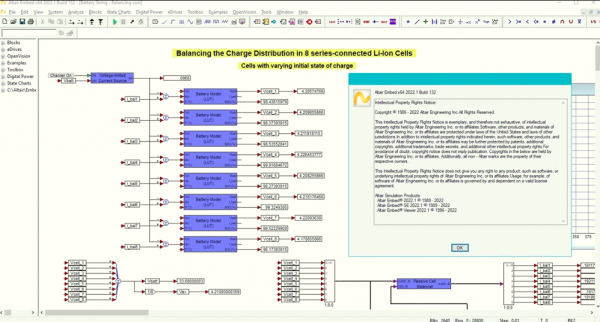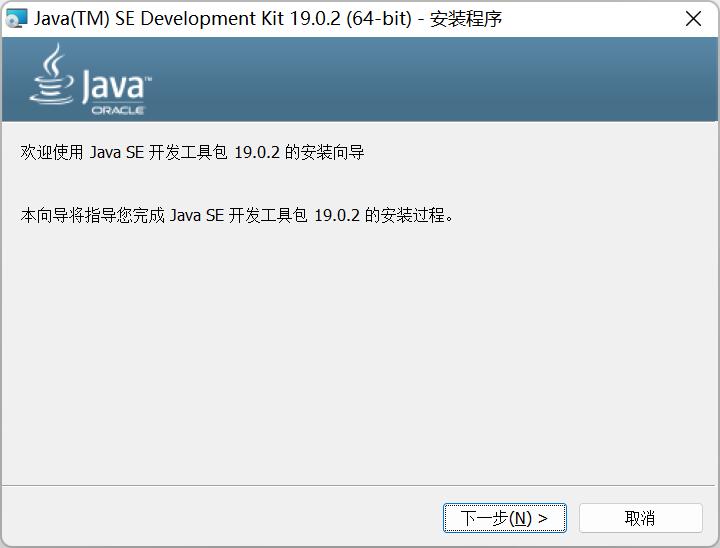您现在的位置是:网站首页> 软件下载软件下载
Snipaste(截图工具)V2.4.064位绿色中文版历史版本Snipaste(截图工具)V1.16.0绿色中文版Snipaste(截图工具)V1.16.1绿色中文版Snipaste(截图工具)V1.16.2绿色中文版Snipaste(截图工具)V2.2.1绿色中文版
![]() 2023-12-19
555人已围观
2023-12-19
555人已围观
简介 Snipaste(截图工具)V2.4.064位绿色中文版历史版本Snipaste(截图工具)V1.16.0绿色中文版Snipaste(截图工具)V1.16.1绿色中文版Snipaste(截图工具)V1.16.2绿色中文版Snipaste(截图工具)V2.2.1绿色中文版
Snipaste是一款免费的桌面截图软件,功能强大,使用方便,支持任何屏幕位置截图,支持窗口截图,支持快捷方式(F1)截图。 基本简介 Snipaste使用很简单,但同时也有一些隐藏的特性,能够让你的工作效率得到进一步的提升。Snipaste 是免费软件,它也很安全,没有广告、不会扫描你的硬盘、更不会上传用户数据,它只做它应该做的事。 功能介绍 1、可以将剪贴板里的文字或者颜色信息转化为图片窗口。 2、可以缩放、旋转这些贴图窗口,或者把它们变成半透明,甚至让鼠标能穿透它们。 使用方法 Snipaste 首先是一个快速截图工具。当它在托盘运行时,我们可以通过两种方式激 活截图工具,分别是:默认快捷键 F1 或单击托盘图标。 截图工具打开之后,它会像 QQ 截图工具一样自动检测窗口及元素,方便快速捕捉单一窗口。但是 Snipaste 的自动检测元素功能却更加精确,它可以捕捉窗口上的一个按钮或者选项,甚至网页上的一张图片或一段文字。 使用截图工具的原因是只想获取屏幕局部的图像。自动检测功能固然方便,但许多时候我们可能会需要一个自定义范围的图像。此时,精确控制截图边缘变得十分重要。 Snipaste 做到了边缘像素级控制。当你拖动外框时,会自动出现放大镜。而点击截图框外的某一点可以迅速调整图框范围。另外,使用键盘的方向键也可以像素级调整图框的位置。 标注:丰富的标注工具 Snipaste 还是个图片标注工具。 大部分情况下,我们截图之后都需要对细节进行进一步地标注。QQ 截图虽然提供了简单的方框、椭圆、箭头和文字等工具,但是如果和 Mac 上的 Annotate,iOS 上的Annotable相比,就显得有些简陋了,因为它可以使用的标注工具太少,而且也缺乏自定义功能。 Snipaste 在截图后提供的标注工具算得上全面而且强大,首先它提供了非常丰富的标注类型,包括方框、椭圆框、连续线段、箭头、画笔、记号笔、文本、马赛克、模糊等 9 种工具 而且这 9 种工具都有丰富的自定义调节选项: 所有的工具标注之后,可以二次变形。带线段的工具都可以调节粗细、颜色。标注区域的工具都提供了边框和色块两种效果。 而上面的自定义选项在有了一个全功能调色板之后,可玩性更加丰富。Snipaste 标注工具的调色板可以选择任意颜色,并且可以调节透明度。因为可以调节透明度这个特性,我们可以实现诸如下面这样的效果。 贴图:这才是本体 按照开发者 levie 的说法,「虽然截图很好用,但是这软件的本体真的是贴图」,而 Snipaste 的名字也来源于:Snip + Paste ,截图 + 贴图。 贴图,顾名思义是将一张图片贴到屏幕上。Snipaste 中的贴图工具可以让你: 将刚刚截下并标注好的图重新贴到屏幕上。(默认快捷键 F2)支持自动将剪切板里的图像、纯文本、HTML 文本、颜色信息、文件路径等转化成图片贴到屏幕上。特别地,可以贴 GIF 动图。 Snipaste 可不只是让你在屏幕上贴一张图,对于这些贴图,Snipaste 还支持: 缩放图像,或者调节 GIF 图片速度。(鼠标滚轮 或者 +/-)旋转图像。(数字键 1/2)设置图像透明度。(Ctrl + 鼠标滚轮 或者 Ctrl + +/-)鼠标穿透:贴图放在固定位置,鼠标可以继续其他工作。(默认快捷键 F3) 特别值得一提的是,所有的贴图都可以使用完整的标注功能。另外,你不仅可以贴多张图,还可以将其分组管理。像是对贴图的删除等其他操作都可以通过鼠标右键调出。 其它 除了上面的三个主要功能之外,Snipaste 还有几点不得不说的特色小功能: 历史记录。Snipaste 支持截图过程中的历史记录回放,不仅可以后退还可以前进。既可以回到编辑的任意一步重做。 取色器。之前,我想查询屏幕中某一点的颜色是将图片截取下来,放到 Photoshop 中查询,而现在可以使用 Snipaste 的快捷键完成。Snipaste 支持将屏幕任意点的颜色记录下来,并且可以将颜色信息贴出来。我相信这会是设计师的最佳伴侣。 支持多屏使用和高分辨率屏幕。我相信贴图和多屏简直绝配。 更新日志 修复免费版无法按住 Shift 画正方形/画圆; 修复标注在半透明贴图上显示不正确的问题; 修复选项”总是忽略 HTML 格式”的逻辑错误; 修复贴图对部分 svg 文件渲染错误的问题; 默认勾选”增强版托盘菜单”; 改善标注的描边文字效果; 其他问题修复。
相关内容
- 深蓝文件同步V1.0.0.74绿色版
- SnipasteV2.4.032位绿色中文版
- HackerJLY进程管理器V1.0.4.0绿色中文版
- 光速OCR文字识别软件V1.0.1.0官方安装版
- NiParticle26VC90D.dll免费版
- EasySimEclr086.dll免费版
- 傲友儿童影楼经理人V2.56官方安装版
- SystemNinja(系统忍者)V3.2.8多国语言绿色版
- OCCT(电源测试软件)V6.0.0多国语言绿色版历史版本OCCT(电源测试软件)V4.5.1多国语言绿色免费版OCCT(电源测试软件)V5.2.0多国语言绿色免费版OCCT(电源测试软件)V5.4.0.2多国语言绿色版
- CloudAcceleratorV2020绿色破解版
点击排行
- Altair Embed 2022破解版下载 嵌入式系统开发工具Altair Embed 2022.3.0 补丁完整授权版 Win32/64位 下载-
- 正则软件下载 正则助手 V1.3 绿色便携版 下载-
- delphi 11破解版下载 Embarcadero Delphi 11.3 (28.0.47991) Lite v17.3.1 完美破解版(附激活工具+教程) 下载-
- IntelliJ IDEA最终版下载 Jetbrains IntelliJ IDEA Ultimate 最终版 2022.2.2 汉化版(授权激活教程) 下载-
- Matlab2022b破解版下载 Mathworks Matlab R2022b v9.13.0 U2 中文完美授权版(附激活补丁+教程) Win64 下载-
- PureBasic下载 PureBasic 基于BASIC标准的高级编程语言 v6.0.0 官方安装版 win64 下载-
- Java19下载 Java SE Development Kit 19(JDK19) 19.0.2 Win64 官方最新正式版 下载-
- jdk19下载 Java SE Development Kit(JDK) v19.0 官方正式版 Linux64位 下载-
本栏推荐
-
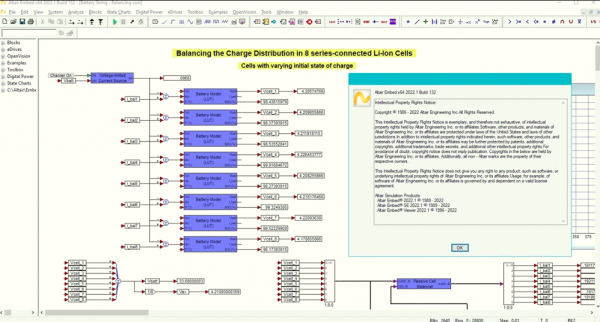
Altair Embed 2022破解版下载 嵌入式系统开发工具Altair Embed 2022.3.0 补丁完整授权版 Win32/64位 下载-
-

正则软件下载 正则助手 V1.3 绿色便携版 下载-
-
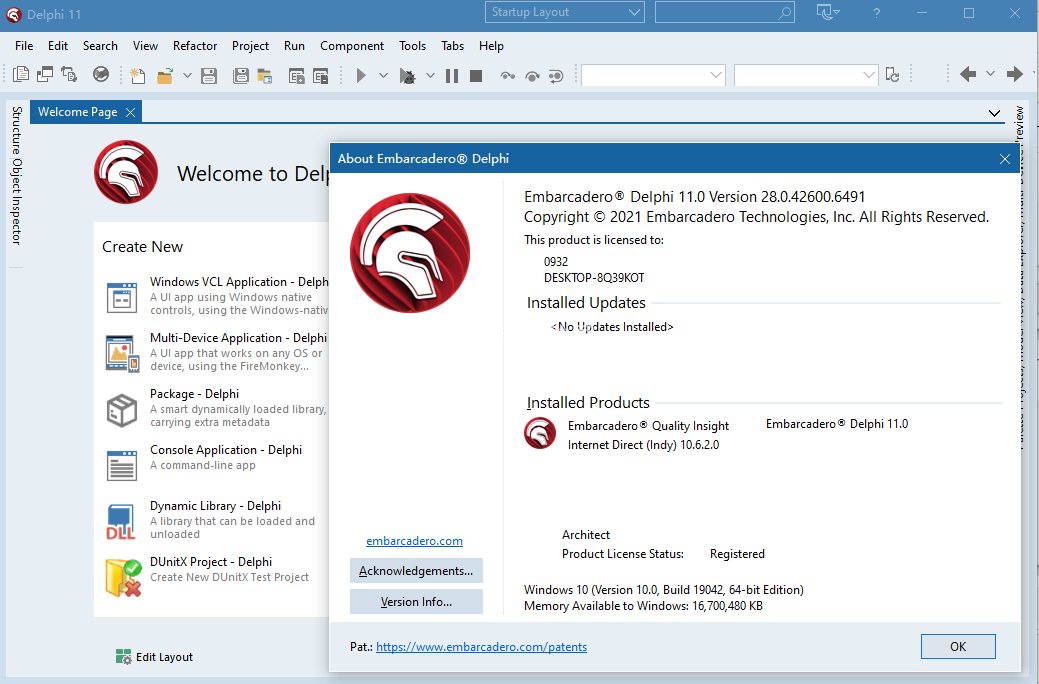
delphi 11破解版下载 Embarcadero Delphi 11.3 (28.0.47991) Lite v17.3.1 完美破解版(附激活工具+教程) 下载-
-

IntelliJ IDEA最终版下载 Jetbrains IntelliJ IDEA Ultimate 最终版 2022.2.2 汉化版(授权激活教程) 下载-
-
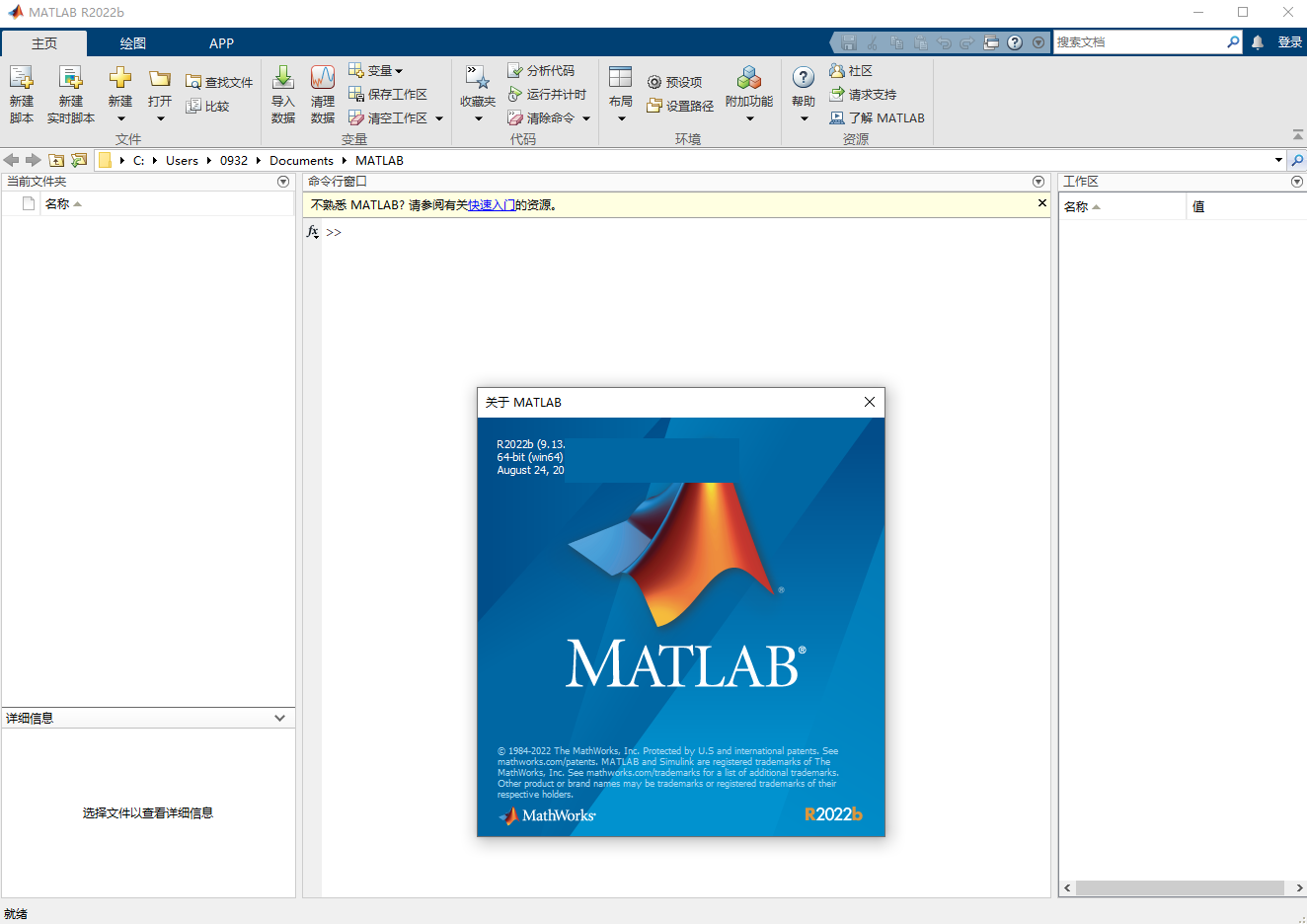
Matlab2022b破解版下载 Mathworks Matlab R2022b v9.13.0 U2 中文完美授权版(附激活补丁+教程) Win64 下载-
-

PureBasic下载 PureBasic 基于BASIC标准的高级编程语言 v6.0.0 官方安装版 win64 下载-
-
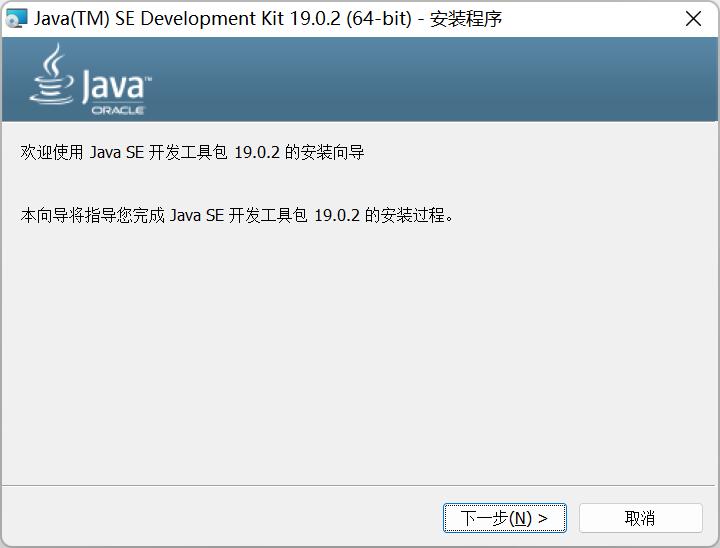
Java19下载 Java SE Development Kit 19(JDK19) 19.0.2 Win64 官方最新正式版 下载-
猜你喜欢
- Altair Embed 2022破解版下载 嵌入式系统开发工具Altair Embed 2022.3.0 补丁完整授权版 Win32/64位 下载-
- 正则软件下载 正则助手 V1.3 绿色便携版 下载-
- delphi 11破解版下载 Embarcadero Delphi 11.3 (28.0.47991) Lite v17.3.1 完美破解版(附激活工具+教程) 下载-
- IntelliJ IDEA最终版下载 Jetbrains IntelliJ IDEA Ultimate 最终版 2022.2.2 汉化版(授权激活教程) 下载-
- Matlab2022b破解版下载 Mathworks Matlab R2022b v9.13.0 U2 中文完美授权版(附激活补丁+教程) Win64 下载-
- PureBasic下载 PureBasic 基于BASIC标准的高级编程语言 v6.0.0 官方安装版 win64 下载-
- Java19下载 Java SE Development Kit 19(JDK19) 19.0.2 Win64 官方最新正式版 下载-